- Unity User Manual 2021.3 (LTS)
- 在 Unity 中操作
- 编辑器功能
- Project Settings
- Package Manager
Package Manager
Package Manager 设置(菜单:__Edit > Project Settings__,然后 Package Manager 类别)用于管理范围注册表并修改当前项目的高级设置。
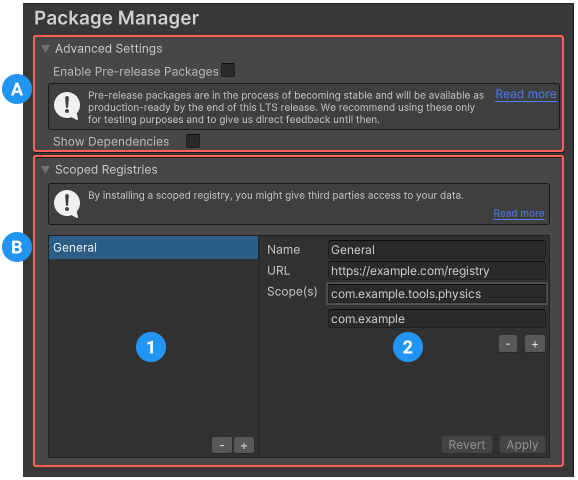
(A) Under the Advanced Settings section, toggle whether or not pre-release packages and package dependencies are visible in the Package Manager window.
(B) Add, modify, and remove scoped registries for your project under the Scoped Registries group, which contains the following areas:
(1) 当前为此项目定义的范围注册表的列表
(2) 所选范围注册表的详细信息
Advanced Settings
Use the Advanced Settings group to toggle the Enable Pre-release Packages and Show Dependencies settings for your current project.
Enable Pre-release Packages
Enable the Enable Pre-release Packages setting to display pre-release packages in the Package Manager window. Pre-release packages appear with the ![]() tag in the list view and the
tag in the list view and the ![]() tag in the details view, as a reminder of which packages will be released with the LTS version of the Editor.
tag in the details view, as a reminder of which packages will be released with the LTS version of the Editor.
Warning:
By default this setting is disabled because pre-release packages are still being verified as stable enough for production, but are not fully released yet. For more information about the lifecycle of packages, see Package states and lifecycle.
Show Dependencies
启用 Show Dependencies 设置可以:
- 在 Package Manager 窗口的包列表中显示作为间接依赖项安装的所有包。
- 在 Package Manager 窗口中的包列表中显示包的依赖信息。包含以下信息:
- Is using 列出此包需要的任何包,包括特定版本。
- Used by 列出依赖于此包的任何其他包的名称和版本。
注意:
默认情况下会禁用此设置。有关依赖关系如何处理包的更多信息,请参阅依赖和解析。
Scoped Registries
Scoped Registries 组左侧显示已添加到当前项目的范围注册表的列表,右侧是所选注册表的详细信息。
有关范围注册表的详细信息,包括如何通过 Unity Package Manager 使用和配置,请参阅有关范围注册表的文档。
注意:如果您添加了范围注册表,但在 My Registries 上下文或 My Registries 上下文根本不可用,这可能是因为您添加的包注册表服务器没有实现 /-/v1/search 或 /-/all 终端,这意味着它与 Unity 的 Package Manager 不兼容。
添加新的注册表
向项目添加范围注册表:
1.选择列表底部的 + 按钮。将显示一个 New Scoped Registry 新条目,右侧的详细信息的值均为空白,而且 Revert 和 Apply 按钮变为 Cancel 和 Save 按钮。 2.分别为 Name、URL 和 Scope(s) 属性输入值。 3.如果您需要指定多个范围,请选择最后一个 Scope(s) 值下方的 + 按钮。将出现另一个文本框。 4.选定范围注册表的信息输入完成后,单击 Save。要完全取消新范围注册表的添加操作,请单击 Cancel。
修改现有的注册表
要修改现有的范围注册表:
1.从左侧的列表选择要修改的注册表。现有信息显示在右侧。 2.修改任何一个 Name、URL 和 Scope(s) 属性。 3.选定范围注册表的信息更新完成后,单击 Apply。要完全取消新范围注册表的添加操作,请单击 Revert。
删除注册表
要删除现有的范围注册表:
1.从列表中选择要删除的注册表。 2.单击列表下方的 - 按钮。出现一个对话框提示您确认删除。 3.单击 Ok 继续或 Cancel 保持不变。